能搜到共享打印机到无法使用 Win11无法连接局域网打印机怎么办
能搜到共享打印机到无法使用,如今共享打印机已成为我们日常工作中不可或缺的一部分,在升级至Win11系统后,许多用户却遇到了无法连接局域网打印机的问题,对于这一困扰,我们需要寻找解决办法,以确保我们能够顺利使用打印机进行工作。在本文中我们将探讨Win11系统下无法连接局域网打印机的原因,并提供一些解决方案,帮助您解决这一问题。无论您是普通用户还是技术专家,都可以通过本文获得有关解决无法连接局域网打印机的实用信息。
方法一:
1、首先,按键盘上的 Win + X 组合键,或右键点击任务栏上的Windows开始图标,在打开的隐藏菜单项中,选择运行 ;
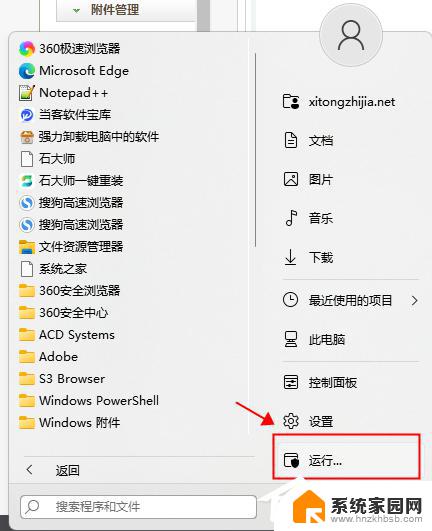
2、运行窗口,输入services.msc 命令,按确定或回车,可以打开服务;
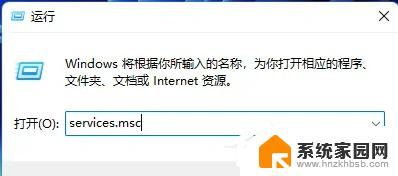
4、服务窗口,找到并双击打开名称为Print Spooler 的服务;
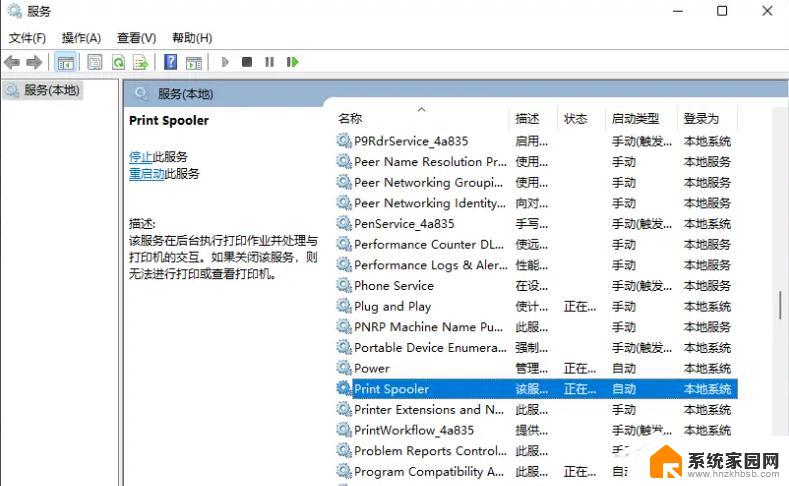
Print Spooler服务描述:该服务在后台执行打印作业并处理与打印机的交互。如果关闭该服务,则无法进行打印或查看打印机。
5、Print Spooler 的属性(本地计算机)窗口,先点击停止。再点击启动;
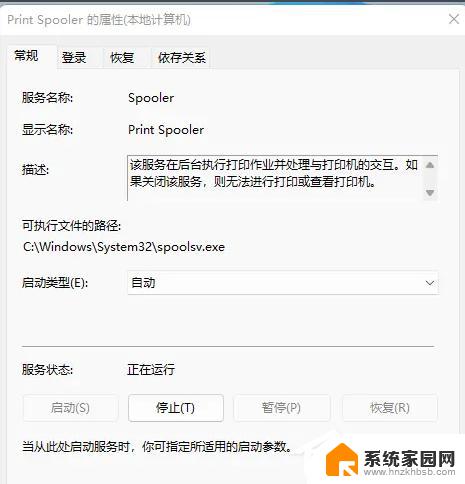
6、最后,还要将启动类型设置为自动,再点击应用确定保存即可。
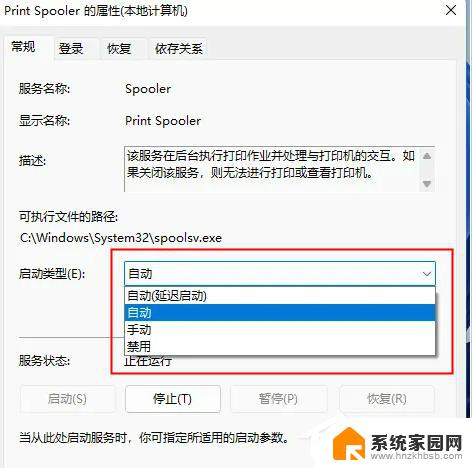
方法二:
下载Fix Print Spooler.bat打印共享修复软件>>>
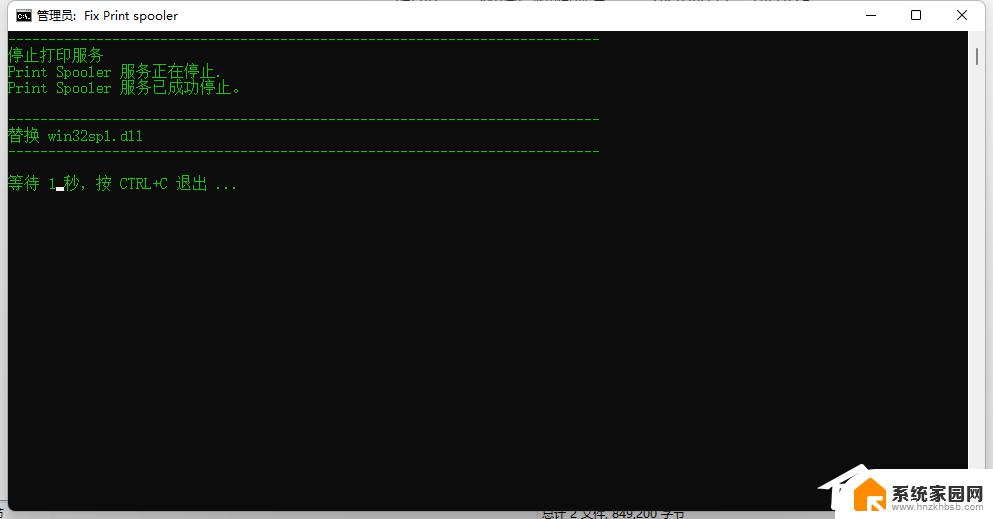
以上是有关从可搜索状态到无法使用的共享打印机的所有信息,如果您遇到相同的问题,请参考本文中介绍的步骤进行修复,希望这些步骤能够对您有所帮助。
能搜到共享打印机到无法使用 Win11无法连接局域网打印机怎么办相关教程
- win10连接局域网打印机 无法访问 win10局域网打印机共享无法连接怎么办
- 局域网内的打印机win10 win10局域网内使用共享打印机的技巧
- 办公室共享打印机无法打印 Win11添加不了局域网打印机怎么办
- win7无法添加局域网共享打印机 win7电脑添加局域网打印机步骤
- win10连接共享打印机提示错误0x000709 win10连接局域网内共享打印机失败0x000709
- win11家庭版无法连接win10共享打印机 解决Win10,11更新后无法连接共享打印机的步骤
- 打印机不能共享0x0000011b 0x0000011b共享打印机连接问题解决方法
- win10连不上共享打印机别人都能连上 WIN10系统共享打印机无法连接怎么解决
- 主机是win11共享win7共享打印机 win11连接win7共享打印机步骤
- win10主机在局域网不能共享找不到设备 Win10局域网共享设置无法访问其他共享电脑
- 西门子与NVIDIA深化合作,助力制造业AI能力提升GTC巴黎
- 科技巨头裁员潮:谷歌领头,微软、亚马逊、英特尔相继跟进,2025年或削减7.5万职位
- 微软停止销售Xbox主机游戏光盘,转向订阅制最新消息
- 买任天堂Switch 2,还是等微软新掌机ROG Xbox Ally?哪个更值得入手?
- CPU冒烟到丝滑体验:算法SRE性能优化实战揭秘
- 顶尖工程师离开英特尔,组团创业:打造“最大最猛的CPU” - RISC-V硬刚x86?
微软资讯推荐
- 1 科技巨头裁员潮:谷歌领头,微软、亚马逊、英特尔相继跟进,2025年或削减7.5万职位
- 2 CPU冒烟到丝滑体验:算法SRE性能优化实战揭秘
- 3 顶尖工程师离开英特尔,组团创业:打造“最大最猛的CPU” - RISC-V硬刚x86?
- 4 英特尔4大元老离职创业,押注RISC-V架构,打造全球最强CPU
- 5 敢炫技,巨给力!华硕巨齿鲨显卡618大促满帧开战,抢购享受极致游戏体验
- 6 微软连接器服务器组负载平衡专利解析
- 7 华擎:基于AGESA 1.2.0.3d的BIOS增强与下一代CPU的兼容性提升方案
- 8 推理速度对比:CPU vs. GPU,哪个更快?
- 9 AMD收购Brium公司 加速构建AI硬件领域,全面布局人工智能技术领域
- 10 向着真实前进,显卡光追性能天梯图V1.0极速空间出品
win10系统推荐
系统教程推荐